文章詳情頁
win10系統中關閉休眠的具體操作方法
瀏覽:2日期:2022-12-20 14:52:26
之前為win10系統打開了休眠,如今想將休眠關閉,你們知道怎么關閉嗎?下面教程就分享了win10系統中關閉休眠的具體操作方法。
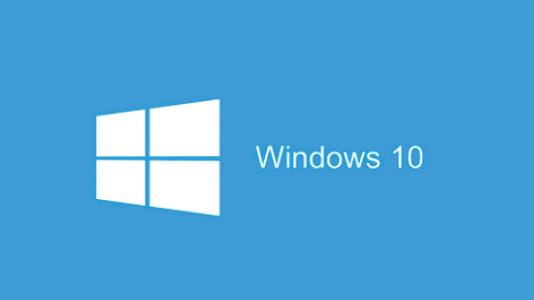
1、桌面空白處點擊鼠標右鍵,選擇個性化
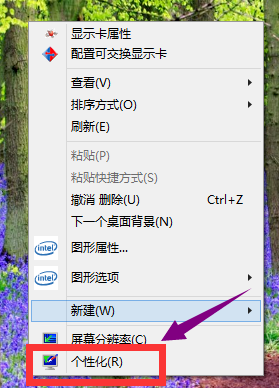
2、在彈出的個性化菜單,在左邊欄找到“主題”單擊主題
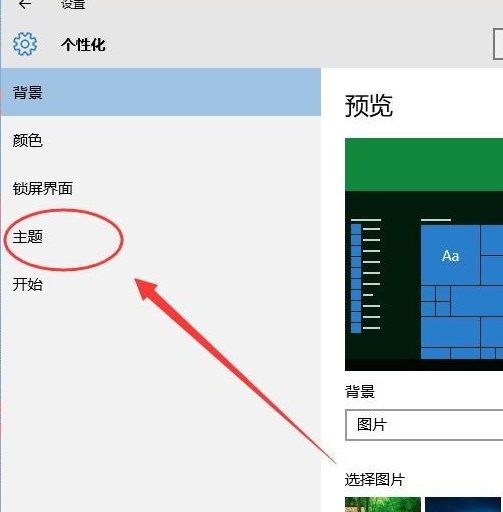
3、在主題選項,選擇“主題設置”
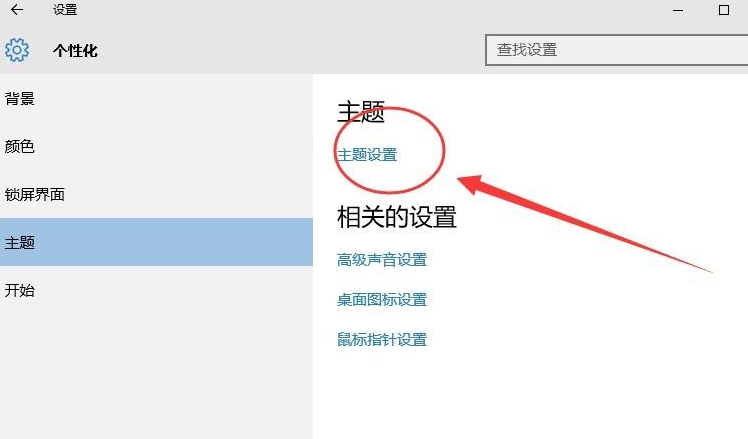
4、在窗口的左下方有個‘屏幕保護程序’單擊屏幕保護程序
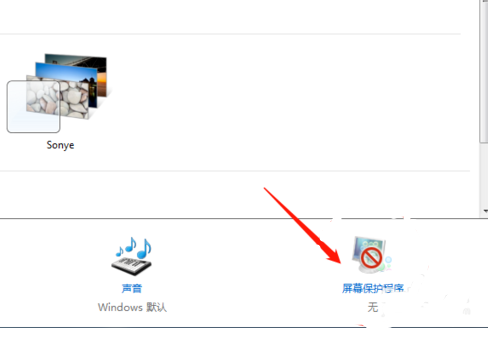
5、選擇更改電源設置
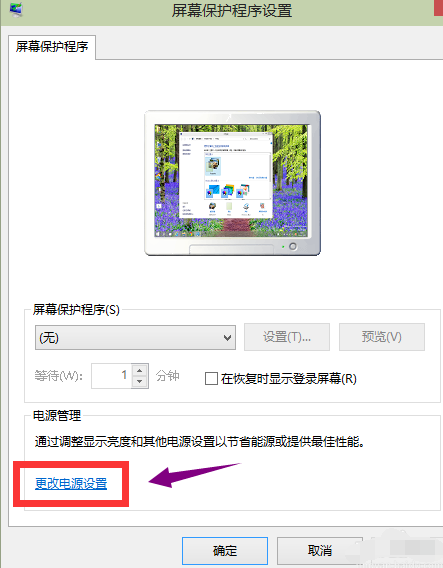
6、選擇更改計算機睡眠時間
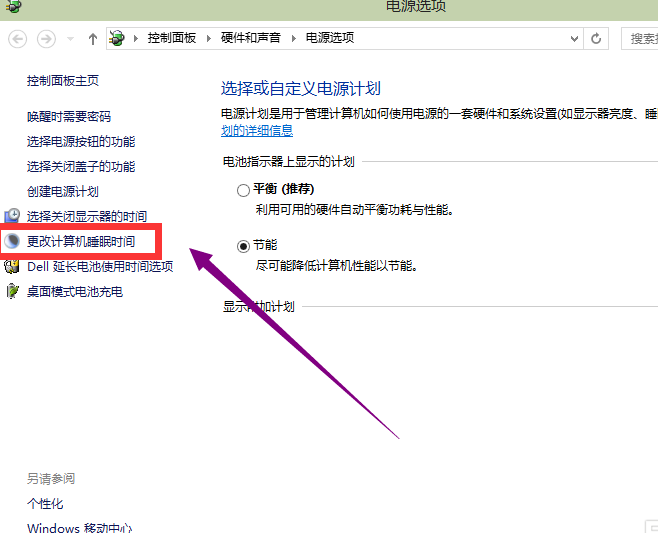
7、睡眠時間選擇從不
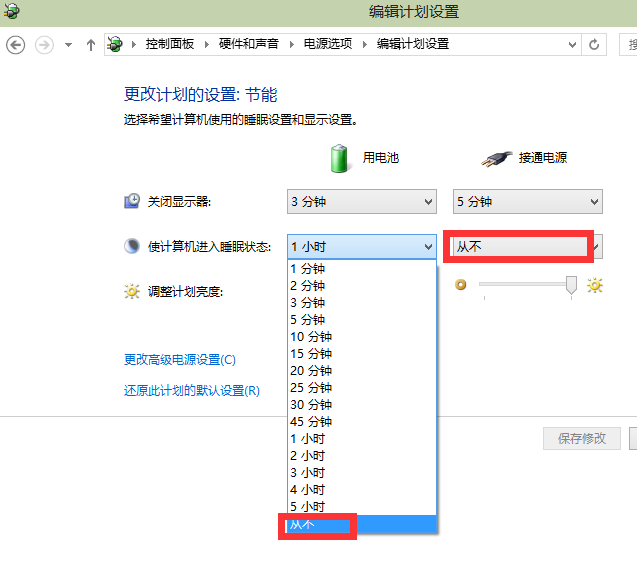
8、修改完成后,點擊確認按鈕!
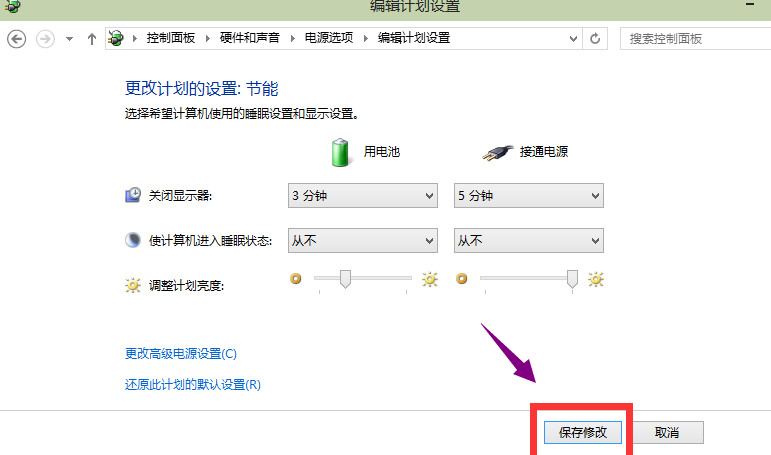
根據上文為你們描述的win10系統中關閉休眠的具體操作方法,你們自己也趕緊去關閉吧!
以上就是小編為大家帶來的win10系統中關閉休眠的具體操作方法全部內容,更多相關資訊盡在好吧啦網!
相關文章:
1. Win7磁盤整理碎片怎么操作?Windows7磁盤碎片整理教程2. mac程序沒反應怎么辦 mac強制關閉程序的方法3. Win7系統不是正版怎么辦?暫時激活win7旗艦版的教程4. 世界上最流行的操作系統不是Linux或者Windows,而是MINIX5. Win11控制面板在哪里?怎么打開Win11的控制面板?6. Win10怎么設置待機鎖屏7. 統信UOS系統怎么禁止窗口特效? 統信關閉窗口特效的技巧8. Win10跨設備共享就近共享如何使用和關閉?Win10跨設備共享就近共享使用方法9. Win7想要更換IP不會操作怎么辦?更換系統IP的教程10. 如何在Win11系統上刪除本地用戶?Win11刪除本地用戶教程方法
排行榜

 網公網安備
網公網安備